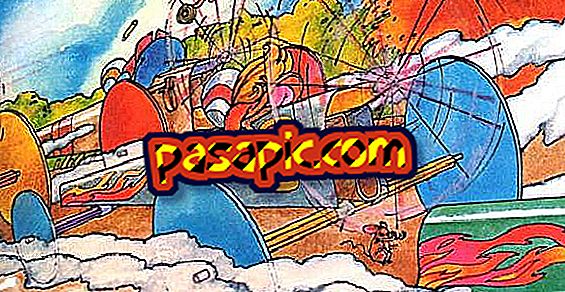Hoe een handtekening te maken in Mac Mail

Het maken van een handtekening voor uw e-mail in de native Mac-manager, Mail, is even eenvoudig als nuttig. Naast het aanpassen van het lettertype, de stijl en de kleur van de brief, kunt u html-koppelingen toevoegen, wat een zeer effectief alternatief is voor bijvoorbeeld uw webpagina of uw profielen op sociale netwerken. In .com leggen we stap voor stap uit hoe je een handtekening in Mac Mail maakt.
Te volgen stappen:1
U opent het programma Mail en klikt in het horizontale hoofdmenu op het eerste gedeelte, met de tekst Mail . In het submenu dat wordt geopend, moet u klikken op Voorkeuren.
Vervolgens verschijnt een venster en moet u op het pictogram klikken met de tekst Handtekeningen.
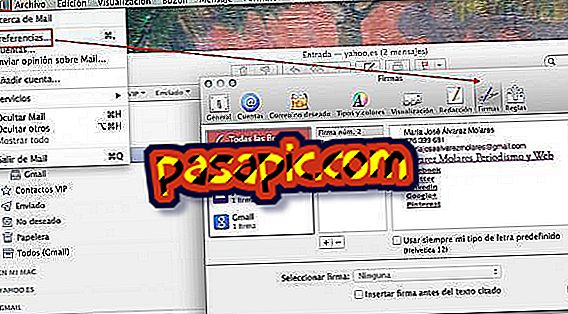
2
Nu bent u aan het juiste adres voor het maken van de handtekening in Mail of Mac. Zoals u ziet, verschijnen in het midden van het venster alle gemaakte handtekeningen en links de accounts in Mail met hun bijbehorende rubriek.
U moet met de muis op het e-mailadres zoeken wanneer u een handtekening wilt toevoegen. Klik vervolgens op het teken "+" in het midden onderaan. Standaard geeft het systeem de kop de naam "Handtekening + nummer" en noteer in de tekst uw naam gevolgd door de e-mail.

3
Maar nadat u op de "+" hebt gedrukt, kunt u de naam geven die u aan de handtekening wilt geven, deze laten identificeren en de tekst schrijven die u wilt weergeven.

4
Als u een link wilt toevoegen, markeert u met de muis de betreffende tekst en drukt u op de rechterknop.
Een nieuw venster zal openen, waar je Link moet kiezen, en wanneer je dat doet, kun je de url invoeren waarnaar je de tekst van je e-mailhandtekening op Mac wilt hebben.

5
Als u het lettertype, de stijl of de kleur van de letter wilt wijzigen, gaat u als volgt te werk: door op de rechterknop te drukken nadat u de tekst hebt gemarkeerd. Ga vervolgens naar het gedeelte van het letterbeeld. Als u alle beschikbare bronnen wilt openen, moet u Controleer lettertypen controleren inschakelen.

6
Wanneer u nu een e-mailaccount instelt en deze alleen een bijbehorende handtekening heeft, wordt deze standaard weergegeven. Als je er meerdere hebt, kun je aan de rechterkant kiezen welke je wilt.